Tel : 655418374 / 677767535 EMAIL : langmia.charles@yahoo.com ou langmia.charle
Tel : 655418374 / 677767535 EMAIL : langmia.charles@yahoo.com ou langmia.charles@gmail.com 1 Proposé par Mr LANGMIA SAMGWAH Charles Exercice relatif au calcul des coûts de revient et à la valorisation Cet exercice est accessible au niveau intermédiaire Ouvrir le dossier Costing Sur la page Gestion des dossiers , sélectionner le dossier qui se trouve dans le répertoire Dossiers publics en français au niveau intermédiaire. Sélectionner Costing et cliquer sur le bouton Ouvrir. Nous allons maintenant calculer les coûts de revient prévisionnels et réels des produits FABRIC ainsi que la valeur des stocks. Questions 1 Les rubriques budgétaires ont été entrées. On peut en voir la liste en appelant la table des rubriques budgétaires (menu Contrôle de gestion, option Table des rubriques budgétaires). Deux centres de coût ont été créés : Le centre de coût ASSEMBL auquel les postes de charge 930 (Assemblage S/E) et 940 (Assemblage final) ont été rattachés. Le centre de coût FAB auquel sont rattachés tous les autres postes de charge. On peut visualiser ces centres de coût à partir du menu Contrôle de gestion, option Centres de coût. Pour chacun de ces centres de coût, les montants des rubriques budgétaires ont été saisis ; on peut les modifier en cliquant sur le bouton Rubriques. Les nombres d'heures budgétés ont également été spécifiés dans les centres de coût. Tel : 655418374 / 677767535 EMAIL : langmia.charles@yahoo.com ou langmia.charles@gmail.com 2 Expliquer les taux qui figurent dans le tableau de chacun des centres de coût. Question 2 Effectuer une implosion des coûts (menu Contrôle de gestion, option Implosion des coûts) sans modifier les options par défaut. Cocher la case « Mise à jour des coûts standards ». Appeler la première gamme (C00/00) (menu Données techniques, option Gammes). Faire apparaître la première phase (010). Cliquer sur le bouton Coûts. Expliquer les chiffres qui figurent dans le tableau. Passer en revue les phases suivantes. Fermer la page Phases et cliquer sur le bouton Coûts de la page Gamme. Expliquer les chiffres du tableau. Question 3 Les prix d'achat standard et simulés des articles achetés ont été entrés. Examiner ces prix d'achat sur la page Prix d’achat des articles achetés (menu Contrôle de gestion). Effectuer une implosion des coûts en sélectionnant l'option de prix d'achat : Prix standard. Cocher la case Conserver les calculs précédents. Sur la liste des coûts des articles, sélectionner l’article fabriqué (C000) et cliquer sur OK. Expliquer le coût matière qui figure sur le tableau. Sélectionner l'article CD100. Expliquer le coût matière qui figure sur le tableau. Cliquer sur Retour. Question 4 Effectuer une implosion des coûts en sélectionnant en plus les options Type de coûts : Budget et Frais directs. Cocher la case Conserver les calculs précédents. Sur la liste des coûts des articles, sélectionner l’article fabriqué (C000) et cliquer sur OK. Expliquer les coûts qui figurent sur le tableau. Sélectionner l'article CD100. Expliquer les coûts qui figurent sur le tableau. Cliquer sur Retour. Recommencer les mêmes manipulations en ajoutant successivement les types de coût Amortissements (avec les options de type d'amortissement Économiques puis Fiscaux) et Frais indirects. Question 5 Sur la page d'implosion des coûts,. cliquer sur le bouton Taux de frais. Examiner les taux de frais généraux. Tel : 655418374 / 677767535 EMAIL : langmia.charles@yahoo.com ou langmia.charles@gmail.com 3 Effectuer une implosion des coûts en sélectionnant successivement les options Frais sur achats, Frais généraux Usine, Frais généraux Société. Cocher la case Conserver les calculs précédents. Expliquer les différences dans les coûts de revient des produits fabriqués. Question 6 Effectuer une implosion des coûts en cochant la case Mise à jour des coûts standards. Expliquer les coûts standards sur les centres de coût, sur les gammes et sur les articles achetés et fabriqués. Examiner les coûts dans les interrogations de stock par magasin et par article. Analyser la valeur totale immobilisée en stock (menu Contrôle de gestion, option, Immobilisation en stock). Question 7 A partir des prévisions de vente, le calcul des besoins a créé des ordres de fabrication et d'achat suggérés. Ceux dont la date de lancement tombe en janvier ont été affermis. Par le menu Ordonnancement, option Ordres de fabrication fermes, lancer le premier ordre ferme (il concerne l'article CC200) par le bouton Lancement. Appeler l'OF lancé (menu Suivi). Effectuer la sortie des composants (bouton Sortie Composants). Sur la page Sortie des composants sur OF, cliquer sur le bouton OK puis sur le bouton Retour. Cliquer sur le bouton Coûts. Examiner les différents onglets. Appeler la fonction d'analyse de l'en-cours (menu Logistique, option En-cours de fabrication). Question 8 Par suite de problèmes de fabrication, des composants CH005 ont été détériorés au montage. Il faut en remplacer 6. Rappeler l'OF lancé. Cliquer sur le bouton Sortie composants puis sur la première ligne du tableau. Cliquer sur l’icone de la colonne Manuel. Il s’agit d’une sortie exceptionnelle : ces composants ne sont donc pas réservés. Ils doivent être sortis sur le disponible. Sélectionner le statut DISP puis entrer 6 dans le champ Quantité sortie puis valider. Examiner de nouveau les coûts de l'OF et expliquer les écarts. Question 9 Appeler l'opération de cet OF puis cliquer sur le bouton Déclarations. Sélectionner le premier opérateur dans la liste déroulante. Sélectionner le type d'activité 10 Réglage. Entrer un temps de 1,5 heure pour le réglage (temps machine et main-d'œuvre). Valider. Tel : 655418374 / 677767535 EMAIL : langmia.charles@yahoo.com ou langmia.charles@gmail.com 4 Entrer ensuite la déclaration de la fabrication (type d'activité 00 : Fabrication). Saisie une quantité bonne de 12 et des temps machine et main-d'œuvre de 1 heure. Valider. Examiner de nouveau les coûts de l'OF et expliquer les écarts. Question 10 Appeler de nouveau l'opération de cet OF puis cliquer sur le bouton Déclarations. Sélectionner le premier opérateur et le type d'activité 00 : Fabrication. Saisir la quantité bonne de 12 et des temps machine et main-d'œuvre de 1.2 heure. Valider et fermer les pages. L'OF est passé au statut Terminé. Examiner de nouveau les coûts de l'OF et expliquer les écarts. Entrer cet OF en magasin (bouton Entrée en stock) puis le clôturer (bouton Clôture). Rappeler l'OF clos et examiner ses coûts. Expliquer les écarts. uploads/Industriel/ utbm-gestion-de-production-et-des-stocks-2008-imap.pdf
Documents similaires





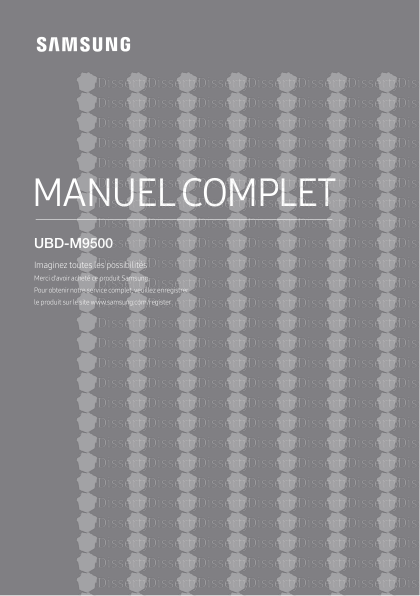


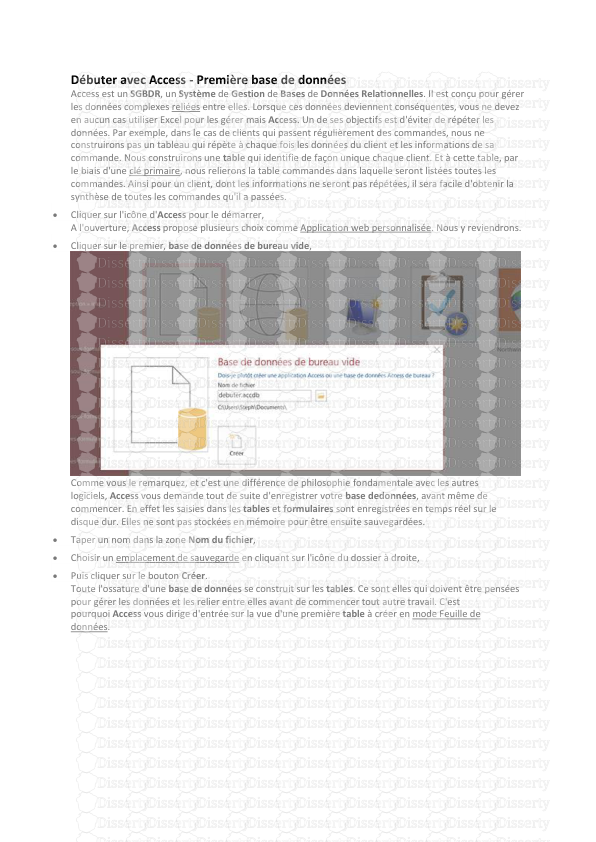

-
57
-
0
-
0
Licence et utilisation
Gratuit pour un usage personnel Attribution requise- Détails
- Publié le Jui 08, 2021
- Catégorie Industry / Industr...
- Langue French
- Taille du fichier 0.2177MB


